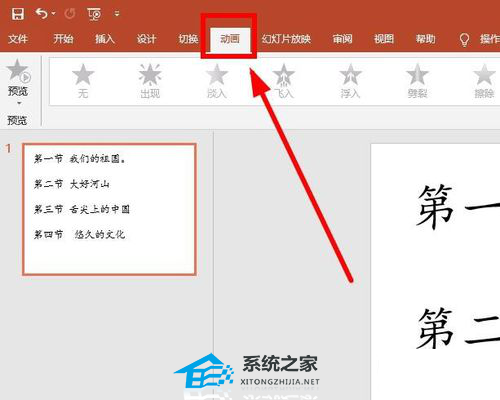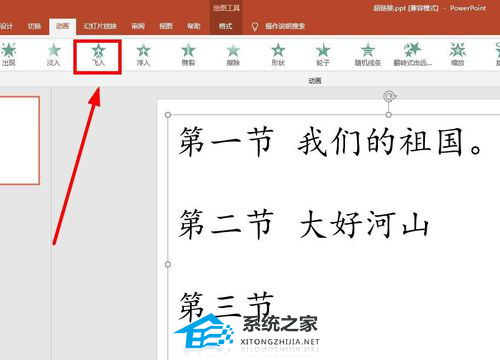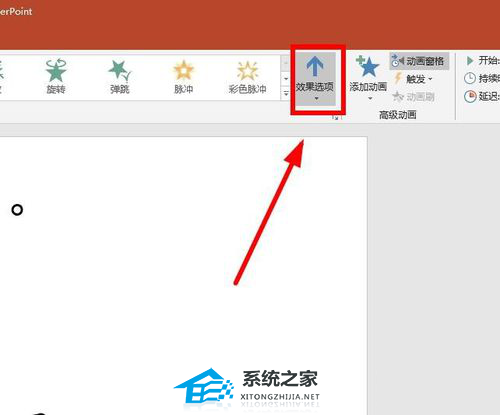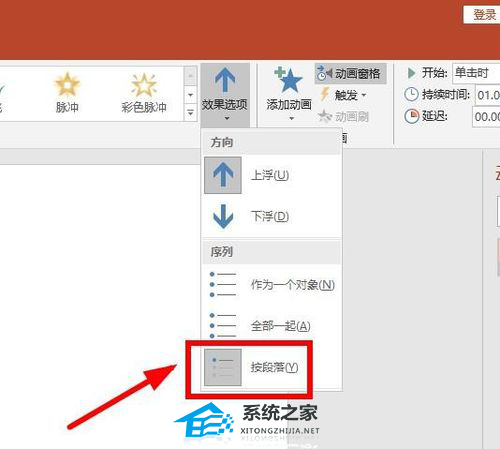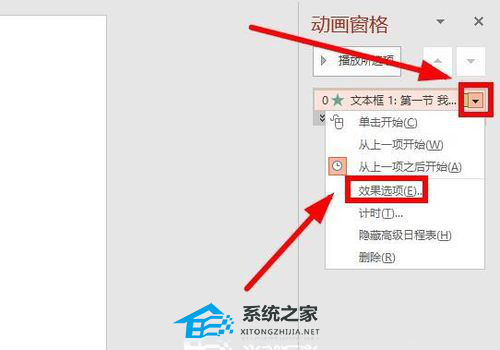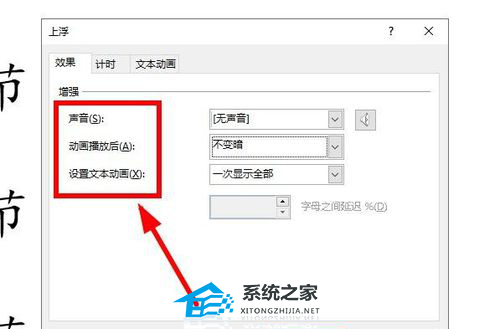PPT怎么设置文字逐个出现?PPT文字逐个显现的设置方法 |
您所在的位置:网站首页 › ppt如何逐字出现 › PPT怎么设置文字逐个出现?PPT文字逐个显现的设置方法 |
PPT怎么设置文字逐个出现?PPT文字逐个显现的设置方法
|
当前位置:系统之家 > 系统教程 > PPT文字逐个显现的设置方法
PPT怎么设置文字逐个出现?PPT文字逐个显现的设置方法
时间:2022-12-15 14:27:29 作者:娜娜 来源:系统之家 1. 扫描二维码随时看资讯 2. 请使用手机浏览器访问: https://m.xitongzhijia.net/xtjc/20221108/255768.html 手机查看 评论 反馈  工作总结PPT模板 海量资源 竞聘述职PPT模板 每日更新 企业培训PPT模板 风格多样 教学课件PPT模板 任意下载PPT怎么设置文字逐个出现?有用户想要将自己的PPT文档内容设置为逐条显示的效果,这样看起来很有条理,那么应该如何操作呢?其实方法很简单,下面小编就为大家演示详细的操作步骤,我们一起来看看吧。 打开PPT,找到”动画“菜单,点击。
选中文本框,上面的工具栏会动画的各种方式和路径,随便选择一种,我们选择”浮入“。
选择它之后,可以试一试,现在文本是作为一个整体浮入页面。点击右侧的”效果选项“。
点击”效果选项“旁边的向下的小三角,在下拉菜单中选择”按段落“。
可以在这里设置动画开始的时间,有三个选择:单击时;上一动画结束之后;与上一动画同时。我们选择”上一动画结束之后“。这样省事哈。也可以在这里设置动画持续的时间等。
还可以在这里有更多的设置,来增强PPT的效果,为你的PPT加分。点击右侧的小三角,在下拉菜单中选择”效果选项“。
在这个对话框中还可以设置动画播放时的声音,动画出现后的颜色,等等。
把PPT文档标记为最终状态防止别人误编辑的方法 下一篇 > PPT图片的亮度怎么调整?PPT设置图片亮度的方法 相关教程 PPT文字顶端对齐的设置方法 PPT让两个动画一起出现的设置方法 打印PPT如何一张放6页PPT-PPT打印一页六个的... PPT统一所有图片尺寸大小的设置方法 PPT文本框怎么分成两栏-PPT文本框分栏的方法 让PPT自动播放不用鼠标点击的设置方法 PPT在文字前面添加圆点符号的方法 如何制作PPT-PPT制作最简单的教程步骤 如何制作PPT-PPT制作最简单的教程步骤 PPT怎么调分栏间距?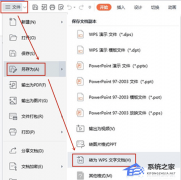
PPT怎么转换成Word文档?教你三招快速把PPT转为Word! 
PPT编辑数据链接文件不可用怎么办?一招教你解决 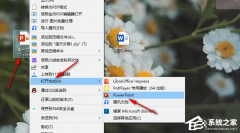
PPT工具栏隐藏了怎么办?PPT上的工具栏不见了怎么调出来? 
PPT添加备注怎么设置?PPT添加备注设置教程 发表评论共0条  没有更多评论了
没有更多评论了
评论就这些咯,让大家也知道你的独特见解 立即评论以上留言仅代表用户个人观点,不代表系统之家立场 |
【本文地址】